100 клавишни комбинации - в Windows, Office, Chrome, Firefox, Gmail, които всеки трябва да знае
По-голямата част от хората управляват компютъра с мишката. Въпреки това, в допълнение към това, някои команди могат да се подават и от клавиатурата, като истински хакер. Ето 100 „горещи клавиша“, за които всеки компютърен потребител трябва да знае.
Имайте предвид, че повечето горещи клавиши използват услугата Ctrl, Alt, Shift, Tab и Windows⊞. Първите четири са подписани и лесно разпознаваеми, а клавишът Windows обикновено се намира долу вляво, между Ctrl и Alt и изглежда като логото на операционната система Windows⊞. Ако използвате macOS, клавишът на Windows⊞ се заменя с Command ⌘.
1 Бързи клавиши на Windows

Ctrl+C — копиране;Ctrl+N — създаване на нов документ;Ctrl+O — отваряне;Ctrl+S — запазване;Ctrl+V - поставяне;Ctrl+W — затваряне на прозореца;Ctrl+X — изрязване;Ctrl+Y — повторете отмененото действие;Ctrl+Z - отмяна на последната промяна;Ctrl+Home — придвижване в началото на документа;Ctrl+End — придвижване до края.
Windows - едно щракване отваря менюто "Старт" (Старт), можете да се движите в него със стрелките на клавиатурата.Windows+E - стартиране на "Windows Explorer" (Explorer);Windows+D - минимизирайте всички прозорци, като отидете на работния плот, или възстановете прозорците;
Alt+Tab - Превключвайте между отворени прозорци, като задържите Alt и натиснете Tab няколко пъти.Windows+Tab - започвайки, изглежда, с Windows 7, прави същото като Alt+Tab, но визуално по-красиво.Alt+Tab+Shift иWindows+Tab+Shift превъртат прозорците назад.Alt — извикване на специално системно меню на отворен прозорец, което може да се управлява със стрелки или Alt+буквена комбинация.
Shift+F10 - отваря контекстното меню, все едно е натиснат десния бутон на мишката. Безценна комбинация за тези, чиято мишка е счупена :).
Ctrl-Shift-Esc - Стартирайте диспечера на задачите на Windows.
2 клавишни комбинации Microsoft Word
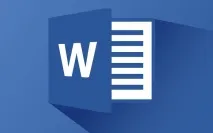
Alt — извикване на специално системно меню на отворен прозорец, което може да се управлява със стрелки или Alt+буквена комбинация.
Ctrl+Space - премахване на форматирането от избраната област.
Ctrl+0 — промяна на разстоянието между абзаците;Ctrl+1 — задаване на единично разстояние между редовете;Ctrl+2 — задаване на двойно разстояние между редовете;Ctrl+5 — задайте един и половина разстояние между редовете.
Alt+Shift+D - отпечатване на текущата дата;Alt+Shift+T - отпечатване на текущия час.
3 клавишни комбинации на Microsoft Excel

Alt — извикване на специално системно меню на отворен прозорец, което може да се управлява със стрелки или Alt+буквена комбинация.
F2 - отваряне на клетката, което ви позволява да редактирате нейното съдържание.
Ctrl+Home — преместване в началото на документа, клетка A1 става активна;Ctrl+Page Up — преминаване към следващия лист от книгата;Ctrl+Page Down — отиване на предишния лист от книгата;Ctrl+1 — отваря прозореца за форматиране на клетки;Ctrl+Shift+4 (Ctrl+$) — прилага валутен формат с два знака след десетичната запетая;Ctrl+Shift+5 (Ctrl+%) — прилага процентен формат;Ctrl+: (Ctrl+двоеточие) — показване на текущия час;Ctrl+; (Ctrl+точка и запетая) — показване на текущата дата;Ctrl+» (Ctrl+двойни кавички) — копиране на горната клетка в текущата.
4 клавишни комбинации на Google Chrome
Вече писахме за 10 трика в Google Chrome, сега ще говорим за полезни горещи клавиши.
F6, Ctrl+L илиAlt+D — отидете до най-близкото поле, достъпно за въвеждане на текст, и изберете съдържанието му.
F11 — отваряне/затваряне на текущата страница в режим на цял екран.
Alt+Home - отваряне на началната страница в текущия раздел.Backspace илиAlt+стрелка наляво - връщане към предишната страница в хронологията;Shift+Backspace илиAlt+стрелка надясно - отиване на следващата страница в хронологията.Ctrl+Shift+Delete - отваря диалоговия прозорец "Изчистване на хронологията".
Ctrl+Tab или Ctrl+Page Down — преминаване към следващия раздел;Ctrl+Shift+Tab илиCtrl+Page Up — отидете на предишния раздел.Ctrl+Shift+T - повторно отваряне на последния затворен раздел;
Ctrl+Shift+J - отворете инструмента за разработчици, който ви позволява да видите изходния код на страницата.Shift+Alt+T - превключване към инструментите на браузъра; стрелки - придвижване между инструменти, Enter - избор на инструмент.Shift+Esc - Стартирайте диспечера на задачите на Chrome.
Ctrl++ (плюс) — увеличаване на страницата;Ctrl+— (минус) — намалява мащаба на страницата;Ctrl+0 — връща стандартен мащаб на страницата;Ctrl+1—Ctrl+8 — отидете на раздела със съответния сериен номер.Ctrl+9 — отиване на последния раздел;Ctrl+D — запазва текущата страница като отметка;
5 клавишни комбинации на Mozilla Firefox

F5 - опресняване на страницата;Интервал — превъртане на страницата надолу;Shift+интервал — превъртане на страницата нагоре;Alt-Home - отваряне на началната страница;Ctrl+Shift+T - Отворете отново последния затворен раздел.
6 клавишни комбинации за Google Gmail
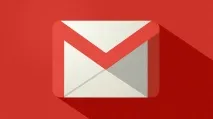
A — напишете отговор на всички;C — създаване на нова буква;F — препращане на писмото;K — отваряне на предишния разговор или преместване на курсора към предишния контакт;J - отваряне на следващата верига от букви или преместване на курсора до следващия контакт;M — скриване на веригата от писма, последващата кореспонденция не се включва във входящата кутия;N - отваряне на следващата буква във веригата от букви;P - отваряне на предишната буква във веригата;R — напишете отговор на писмото;X — изберете верига от букви;G+C — отваряне на списък с контакти;G+I — отворена входяща кутия;G+S — отидете в списъка с маркирани съобщения;Y+O — запазване на текущата имейл нишка и отваряне на следващия имейл;#+O (или ]) — изтрийте имейл нишката и отворете следващия имейл;Ctrl+S — запишете писмото като чернова.